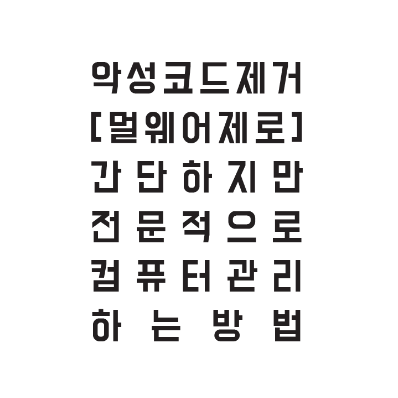
[ 악성코드 제거 ]
'멀웨어 제로' 악성코드 제거 도구를 소개합니다.
( 컴퓨터 느려졌을 때, 원인 모르는 오류가 생겼을 때 )
안녕하세요! 일반인 정씨입니다. 컴퓨터를 사용하다 보면 다양한 파일들을 다운로드하게 되는데요. 이러한 과정에서 알약이나 v3 같은 프로그램들을 사용하여 처리하지만 알약이나 v3 만으로 해결이 안 되는 경우들이 존재합니다. 프로그램들이 완벽한 것이 아니기 때문이죠. 이런 부분들 해결해 줄 프로그램을 소개해드립니다.
[ 목차를 클릭하시면 해당 목차로 이동이 됩니다. ]
목차
1. 멀웨어 제로 사이트
아래의 로고를 클릭하시면 멀웨어 제로 다운로드 사이트로 이동이 됩니다.
[이 글을 클릭하시면 해당 상단 목차 페이지로 이동이 됩니다. ]
2. 사용하는 방법
압축을 풀어줍니다. 1부터 6번까지의 메모가 있습니다. 필요하다 싶으신 내용은 한번 읽어주시면됩니다. 안읽어도 무방합니다. 그런 후 malzero폴더를 들어가서 아래의 start 프로그램을 우측 마우스 클릭을 한 후 관리자 권한 실행으로 실행을 해줍니다. 그런 후 프로그램에서 나오는 알림창에 적힌 글을 읽어 내용을 확인 하신 후 에를 클릭하여 검사를 실행하시면됩니다. 검사를 실행하고난 뒤 메모장에 검사에 악성코드와 처리된 내용을 자세히 설명을 해놓으니 따로 메모장을 저장을 하여 기록을 하시던지 아니면 내용 파악만 하시면 됩니다.



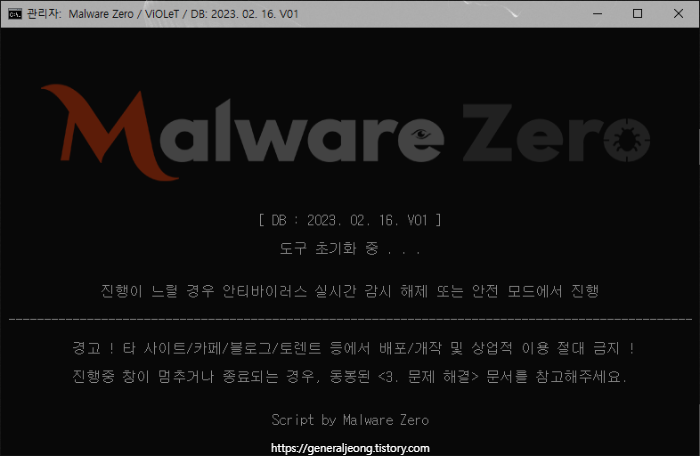

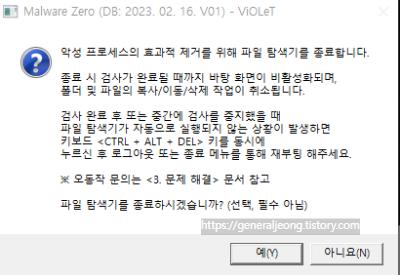



[이 글을 클릭하시면 해당 상단 목차 페이지로 이동이 됩니다. ]
글 읽어주셔서 감사합니다.
행복한 하루 가득하세요!💛
< 다른 컴퓨터 관련 글 보러 가기 >
[그래픽카드] 내 그래픽카드 간단하게 확인 하는 방법( 그래픽 카드 10초만에 확인 가능)
[ 그래픽카드 ] 내 그래픽카드 간단하게 확인하는 방법 ( 그래픽 카드 10초만에 확인 가능 ) 안녕하세요! 일반인 정씨입니다. 필자가 얼마 전에 그래픽카드 드라이버 업데이트를 해줘야 하는 일이
generaljeong.tistory.com
[PDF 꿀팁] 여러 개의 PDF 파일 하나로 묶어 저장하기(목차까지 깔끔하게 생성하는 방법 - 알PDF 다
[ PDF 꿀팁 ] PDF파일 하나로 묶어 저장하기 ( 목차까지 깔끔하게 생성하는 방법 - 알PDF, 알PDF 다운로드 사이트 ) 안녕하세요! 일반인 정씨입니다. 컴퓨터 작업을 많이 하다 보면 PDF파일을 많이 사용
generaljeong.tistory.com





댓글